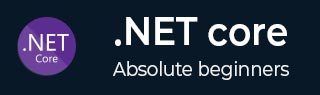
- .NET Core 教程
- .NET Core - 主页
- .NET Core - 概述
- .NET Core - 先决条件
- .NET Core - 环境设置
- .NET Core - 入门
- .NET Core - 数值
- .NET Core - 垃圾收集
- .NET Core - 代码执行
- .NET Core - 模块化
- .NET Core - 项目文件
- .NET Core - 包参考
- 使用.NET Core创建UWP应用程序
- .NET 核心 - MSBuild
- .NET Core - 元包
- Windows 运行时和扩展 SDK
- 创建.NET标准库
- .NET Core - 可移植类库
- 添加对库的引用
- 共享 .NET Core 库
- 创建 Xamarin.Forms 项目
- .NET Core - PCL 故障排除
- .NET Core - 创建测试项目
- 在 Visual Studio 中运行测试
- .NET Core - 测试库
- 托管可扩展性框架
- .NET 核心 - SDK
- .NET Core - MSBuild 和 project.json
- 恢复和构建以及 MSBuild
- .NET Core - 迁移
- .NET Core 有用资源
- .NET Core - 快速指南
- .NET Core - 有用的资源
- .NET Core - 讨论
.NET 核心 - MSBuild
在本章中,我们将讨论什么是 MSBuild 以及它如何与 .NET Core 一起工作。MSBuild 是 Microsoft 和 Visual Studio 的构建平台。在 UWP 应用程序中,如果打开项目文件夹,您将看到 project.json 和 *.csproj 文件。
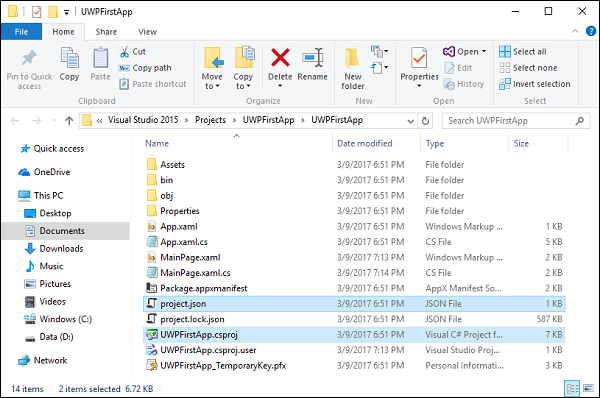
但是,如果您打开我们之前的 .NET Core Console 应用程序,那么您将看到 project.json 和 *.xproj 文件。
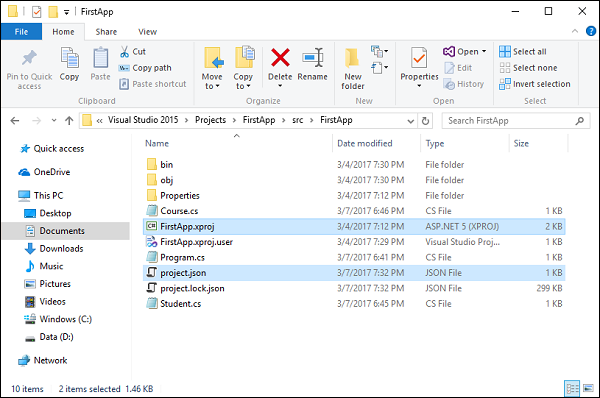
.NET Core 构建系统或project.json 构建系统不足以满足 UWP 需求;这就是 UWP 仍然使用 *.csproj (MSBuild) 构建系统的原因。
但就构建系统而言,project.json 将移出。
现在,如果您想将一些现有文件添加到 UWP 应用程序(就像我们在控制台应用程序中添加的那样),那么您需要将这些文件添加到项目文件夹中。此外,您还需要将其包含在解决方案资源管理器中的项目中。
现在让我们考虑以下文件;将这些文件复制到您的项目文件夹中。
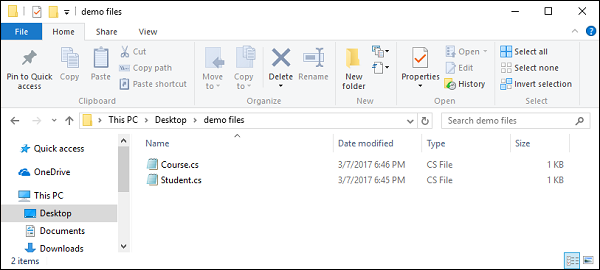
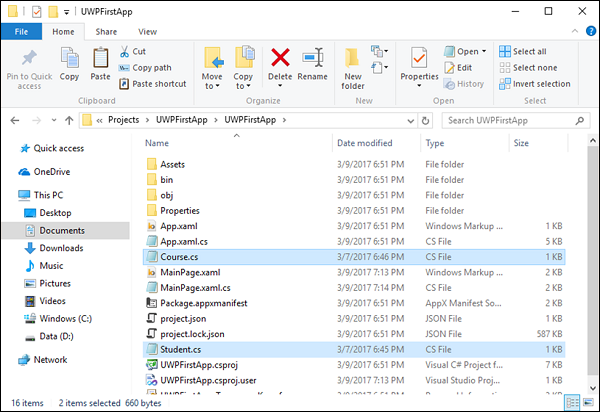
让我们返回 Visual Studio 并打开解决方案资源管理器。
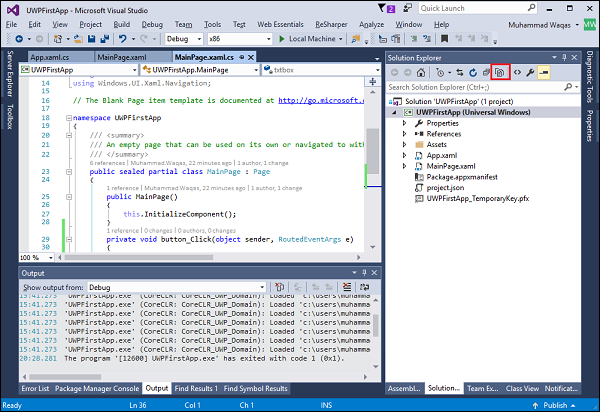
您现在可以看到,对于 UWP 应用程序,仅复制文件是不够的,因为在解决方案资源管理器中,我们看不到这些文件。
现在,我们还必须通过单击上面屏幕截图中突出显示的“显示所有文件”图标来包含这些文件,您现在将看到项目文件夹中的所有文件。
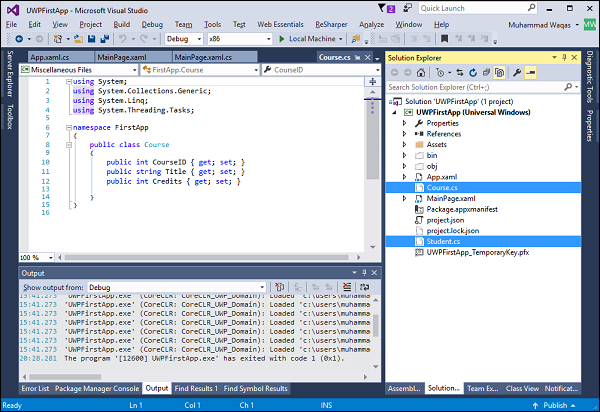
这两个文件仍然没有包含在我们的项目中。要包含这些文件,请选择这些文件并右键单击任意文件,然后选择“包含在项目中”。
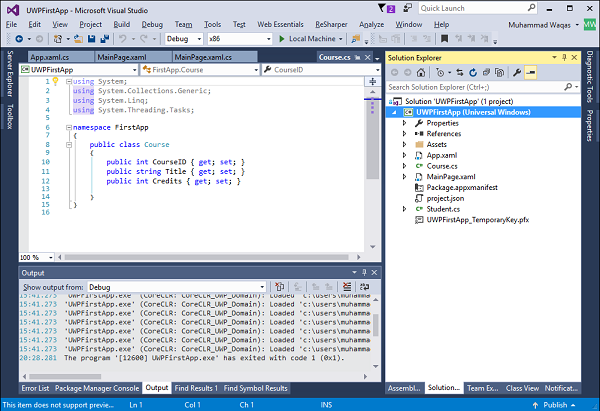
现在这些文件也包含在内。可以预见的一件好事是在未来版本的 SKD 工具以及 Visual Studio 中使用 project.json 方法将 *.csproj 文件删除。